win10怎么设置项目固定到开始菜单【图文教程】
时间:2016-12-20 来源:互联网 浏览量:
win10怎么设置项目固定到开始菜单?六出飞花入户时,坐看青竹变琼枝。此设置方法仅限于左侧列表项目,右侧窗口无法完成此设置。下面来看下,在线如何将自己喜欢的Windows重用设置项目,固定到Win10开始菜单当中。
具体的解决方法:
第一步、打开个人经常用到的Win10 Windows设置窗口,这里以个性化窗口为例,因为笔者要设置主题项目到开始菜单中,对着主题设置项目,单击鼠标右键,会弹出一个“固定到‘开始’屏幕”的菜单,对其单击鼠标左键确认
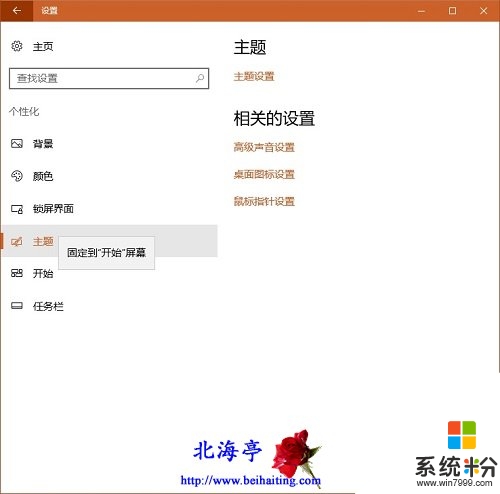
第二步、随后会弹出一个询问窗口,询问“想要将此磁贴固定到‘开始’屏幕吗”,我们点击“是”
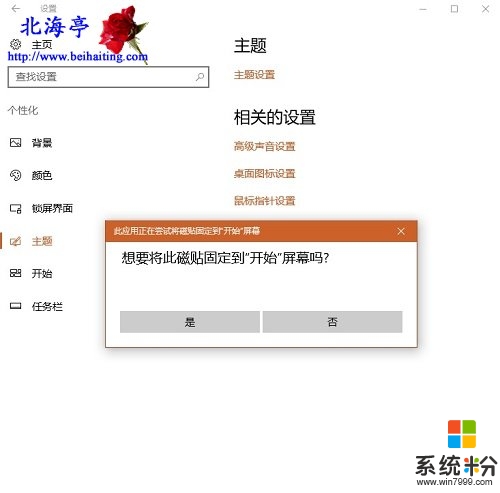
第三步、点开开始菜单,在此贴最下面,我们会发现刚才设置的项目出现了,如果感觉位置太靠下,将鼠标放在它上面,按住拖动到个人认为合适的位置即可
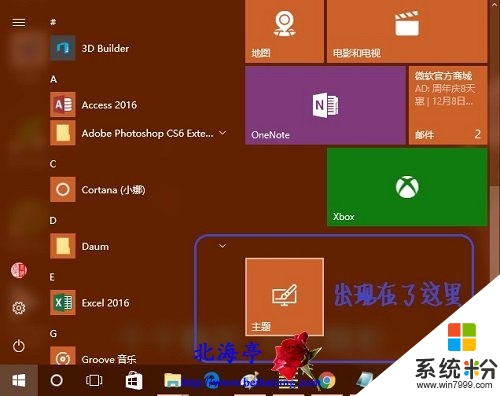
按照上述的教程内容就能解决【win10怎么设置项目固定到开始菜单】的问题,电脑系统经常出故障怎么办?电脑系统下载后使用的技巧不清楚怎么办?关注系统粉网站,小编为大家大家答疑解惑。
我要分享:
相关教程
- ·Win10怎么把任意文件固定到开始菜单?文件添加固定到开始屏幕菜单
- ·Win10记事本怎么固定到开始屏幕(开始菜单)?
- ·win10电脑将网址固定到开始菜单的方法【图文】
- ·Win10将windows设置中的项目添加到开始菜单的方法!
- ·Win10系统怎么开始菜单添加文档、网络、下载等项目 Win10系统如何开始菜单添加文档、网络、下载等项目
- ·Win10系统将网页固定到开始菜单方法
- ·win10更改硬盘分区 win10调整现有硬盘分区的方法
- ·电脑桌面如何隐藏图标 Windows10系统恢复隐藏的桌面图标方法
- ·windows10儿童模式 Win10电脑的儿童模式设置步骤
- ·文件怎么设置默认打开方式 Win10文件默认打开方式设置方法
win10系统教程推荐
- 1 windows10儿童模式 Win10电脑的儿童模式设置步骤
- 2 电脑定时开关机在哪里取消 win10怎么取消定时关机
- 3 可以放在电脑桌面的备忘录 win10如何在桌面上放置备忘录
- 4怎么卸载cad2014 CAD2014清理工具(win10系统)
- 5电脑怎么设置网线连接网络 Win10笔记本电脑有线连接网络设置步骤
- 6电脑桌面无线网络图标不见了 win10 无线网络图标不见了怎么恢复
- 7怎么看到隐藏文件 Win10如何显示隐藏文件
- 8电脑桌面改到d盘,怎么改回c盘 Win10桌面路径修改后怎么恢复到C盘桌面
- 9windows过期不激活会怎么样 win10过期了还能更新吗
- 10windows10中文输入法用不了 Win10打字中文乱码怎么办
win10系统热门教程
- 1 Win10系统创建VBS脚本一键锁屏教程
- 2 win10教育版系统如何激活 win10教育版永久激活方法
- 3 win10创意者更新1703无法显示文字怎么解决【图文】
- 4win10安装realtek声卡驱动超时没有声音的如何解决 如何解决win10安装realtek声卡驱动超时没有声音的问题
- 5W10如何搭建MySQL环境,W10搭建MySQL环境的方法
- 6win10系统怎么更新主题,win10系统换主题的方法
- 7Win10 WPS临时文件存在哪里?WPS临时文件保存位置
- 8Win10运行软件:当前用户是受限用户 请用管理员账号登陆 解决方法
- 9惠普笔记本win10改win7 bios设置方法!
- 10Win10系统如何关闭有关防病毒软件的消息?禁止部分消息通知的方法
最新win10教程
- 1 win10更改硬盘分区 win10调整现有硬盘分区的方法
- 2 电脑桌面如何隐藏图标 Windows10系统恢复隐藏的桌面图标方法
- 3 windows10儿童模式 Win10电脑的儿童模式设置步骤
- 4文件怎么设置默认打开方式 Win10文件默认打开方式设置方法
- 5笔记本菜单栏怎么设置在底部 怎样把Win10任务栏还原到底部
- 6电脑定时开关机在哪里取消 win10怎么取消定时关机
- 7电脑修复dns Win10 DNS设置错误怎么修复
- 8电脑上隐藏的qq图标怎么出来 Win10任务栏qq图标消失怎么办
- 9win10系统在哪里看 win10系统如何查看电脑配置
- 10电脑输入法打出来的字是繁体字 Windows10输入法变成了繁体怎么转换为简体
